如何在画图中添加图片
来源:网络收集 点击: 时间:2024-03-07【导读】:
画图工具是我们平时用来修一些简单的图常用的软件,因为是电脑自带的,用起来也非常方便,那么如何在画图中添加图片呢?下面介绍两种在画图中添加图片的方法,希望对你有所帮助。工具/原料more画图工具如何在画图中添加图片(方法1)1/6分步阅读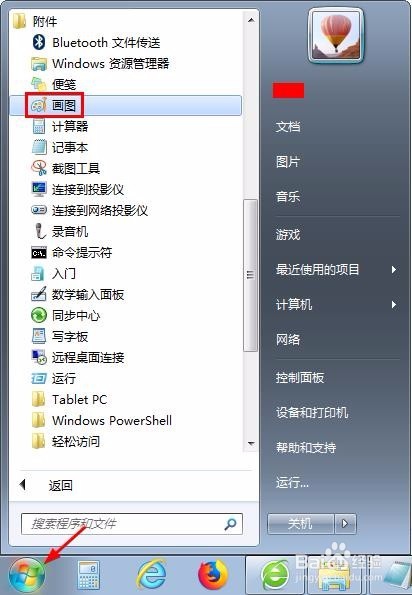
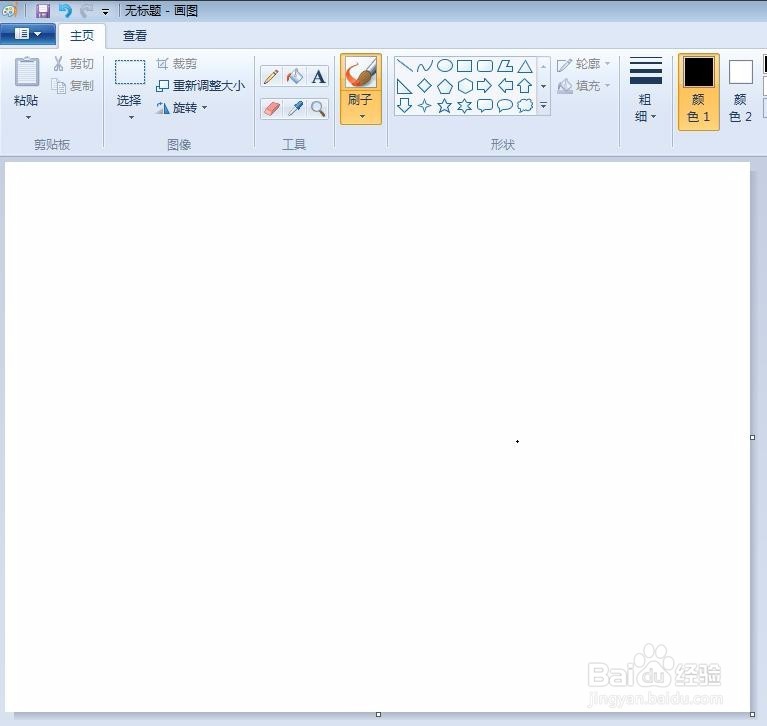 2/6
2/6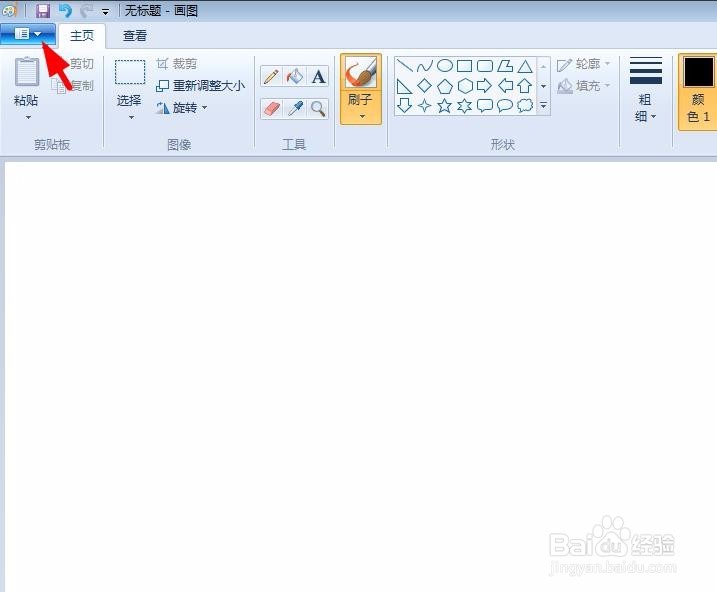 3/6
3/6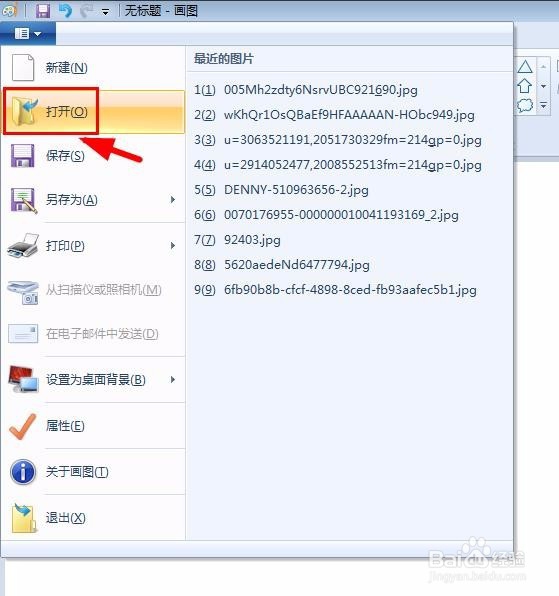 4/6
4/6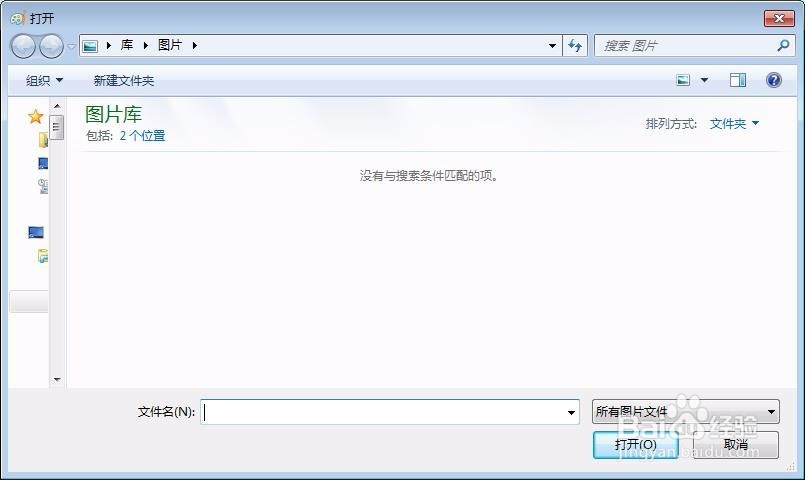 5/6
5/6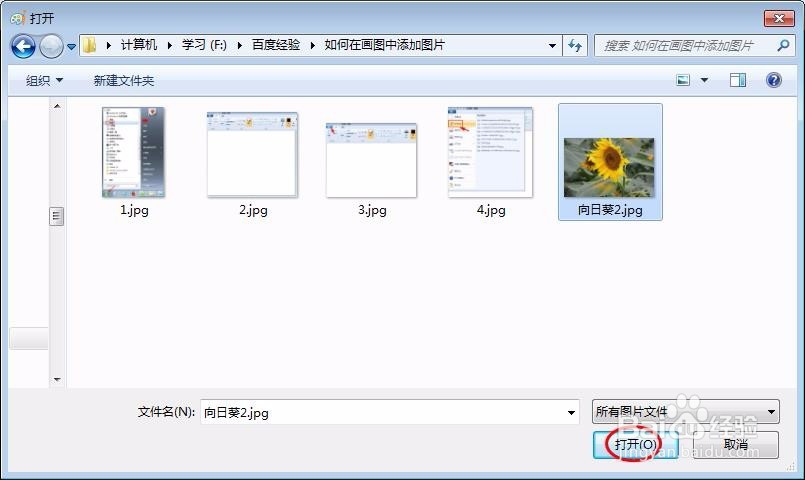 6/6
6/6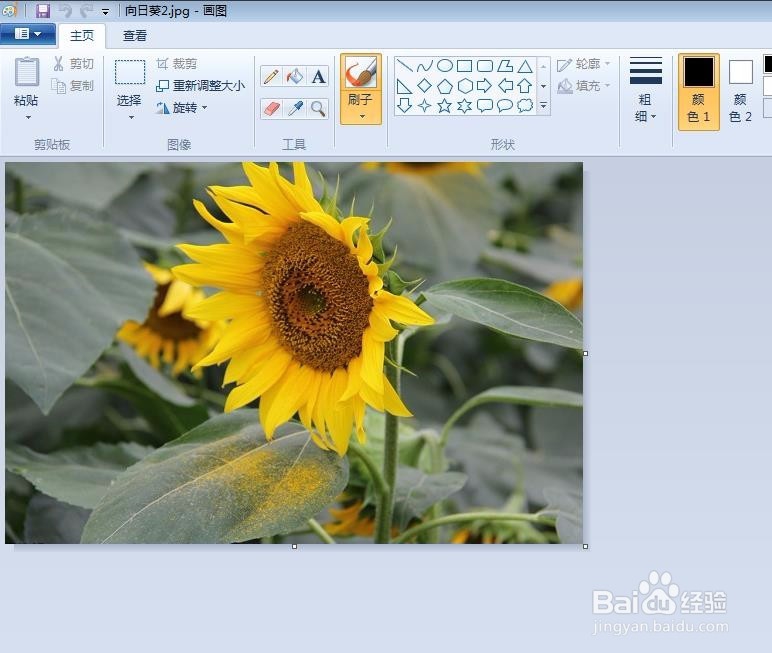 如何在画图中添加图片(方法2)1/3
如何在画图中添加图片(方法2)1/3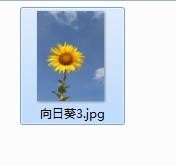 2/3
2/3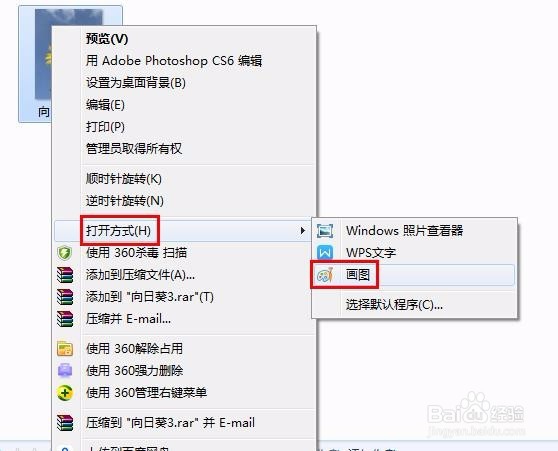 3/3
3/3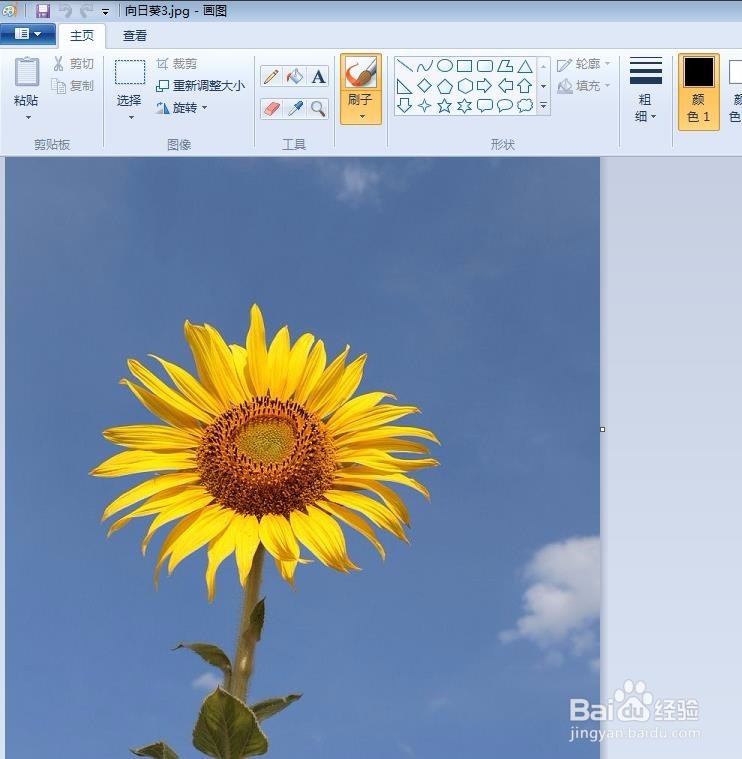 注意事项
注意事项
第一步:在电脑“开始”--“附件”中找到“画图”,单击打开画图工具。
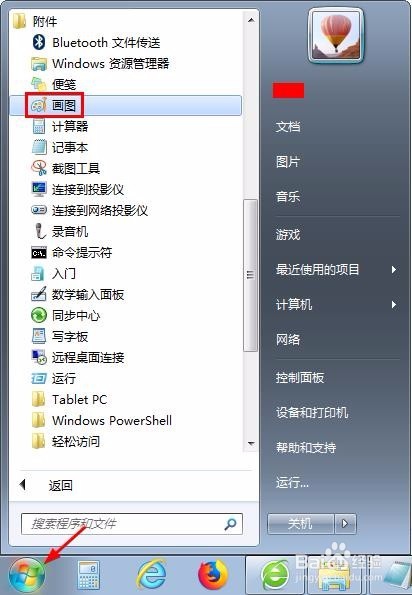
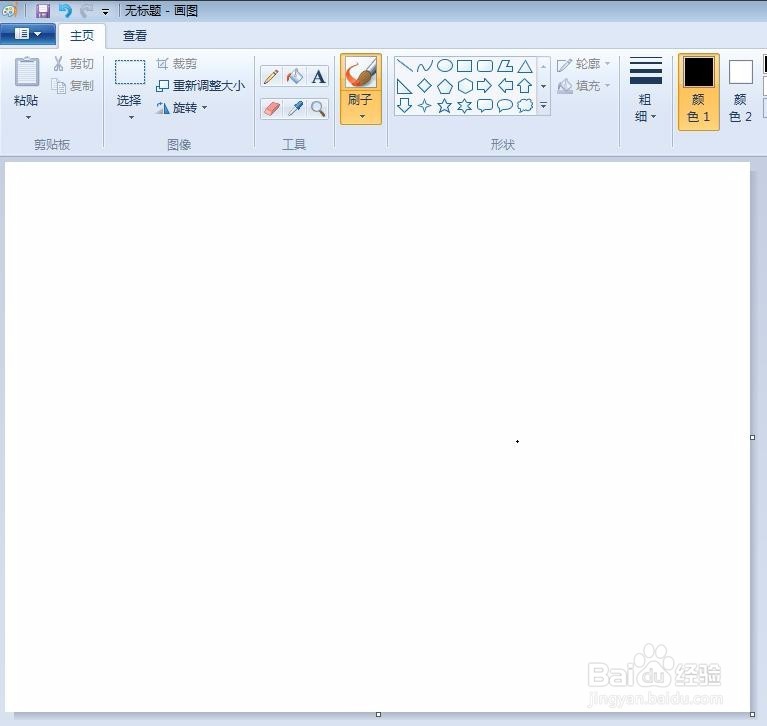 2/6
2/6第二步:单击红色箭头标记的下拉菜单按钮。
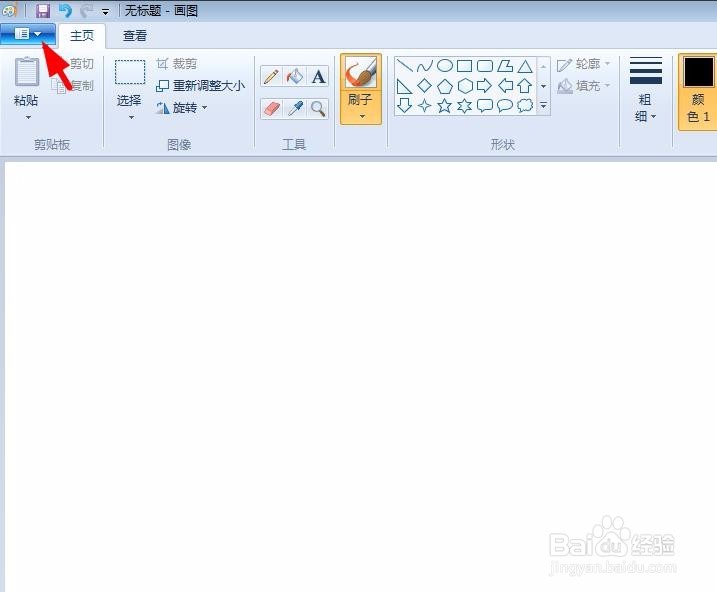 3/6
3/6第三步:鼠标左键单击选择“打开”选项。
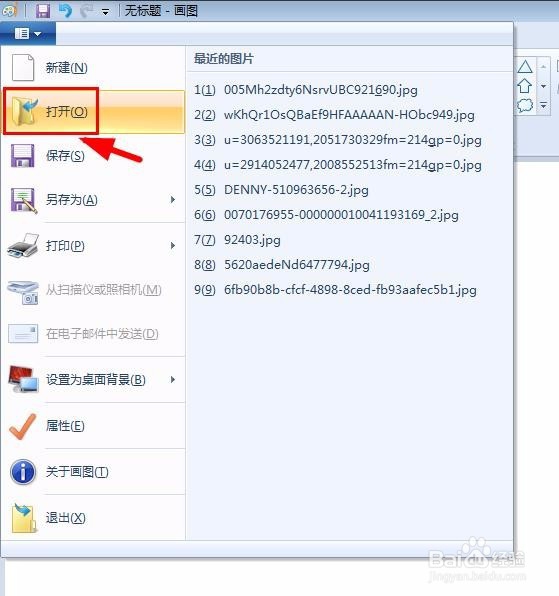 4/6
4/6第四步:如下图所示,弹出图片路径选择对话框。
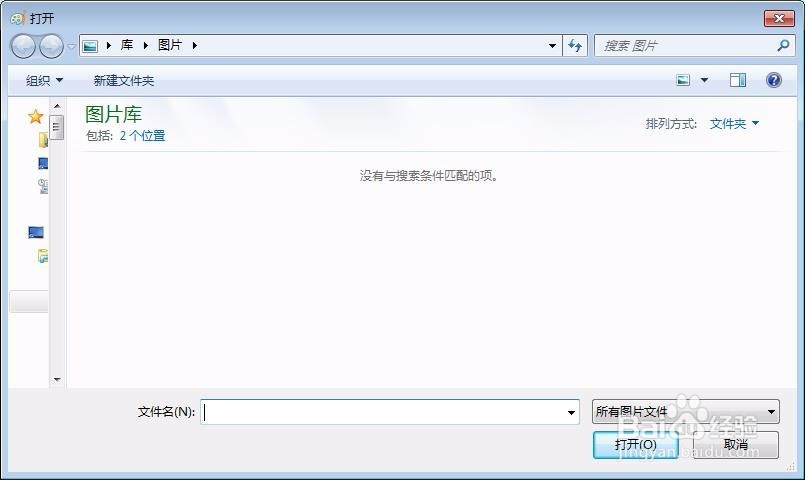 5/6
5/6第五步:选择需要添加的图片,单击“打开”按钮。
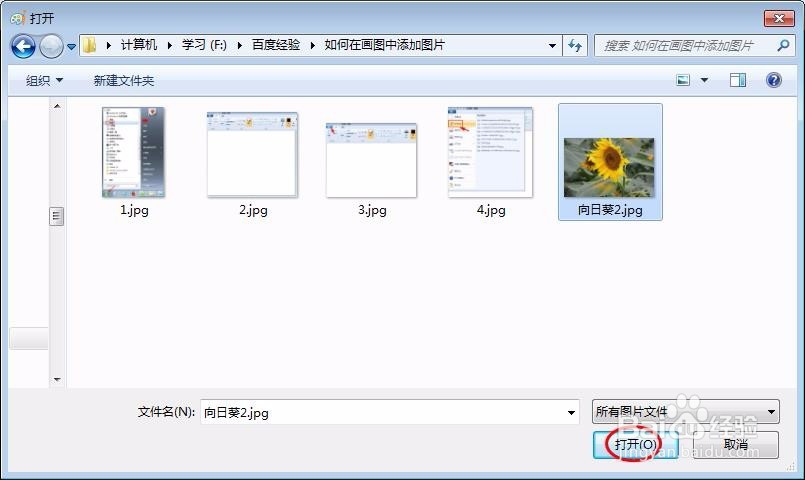 6/6
6/6如下图所示,画图中添加图片完成。
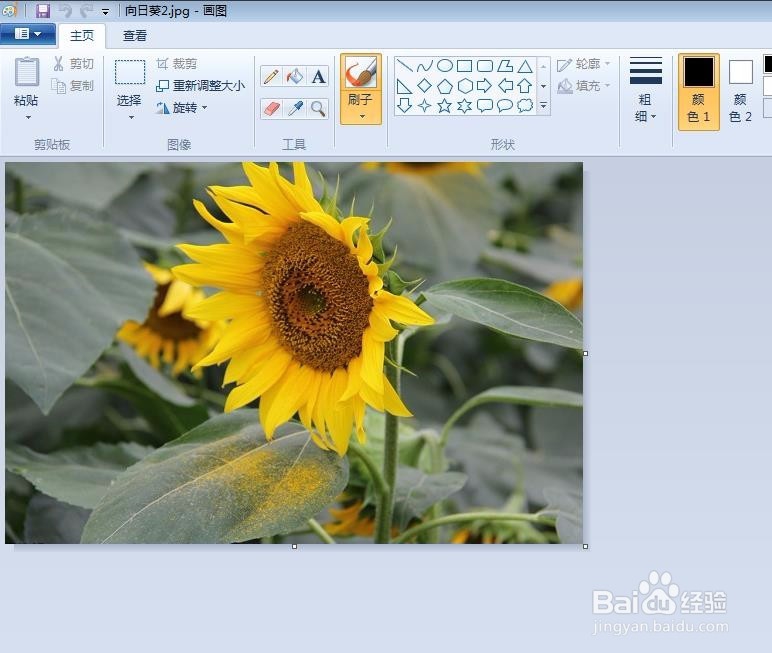 如何在画图中添加图片(方法2)1/3
如何在画图中添加图片(方法2)1/3第一步:选中要在画图中添加的图片。
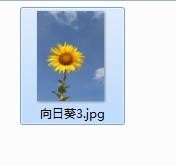 2/3
2/3第二步:单击鼠标右键,打开方式中选择“画图”。
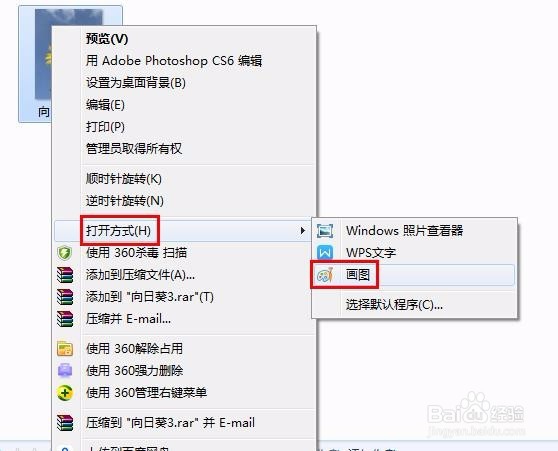 3/3
3/3图片被添加到画图工具中。
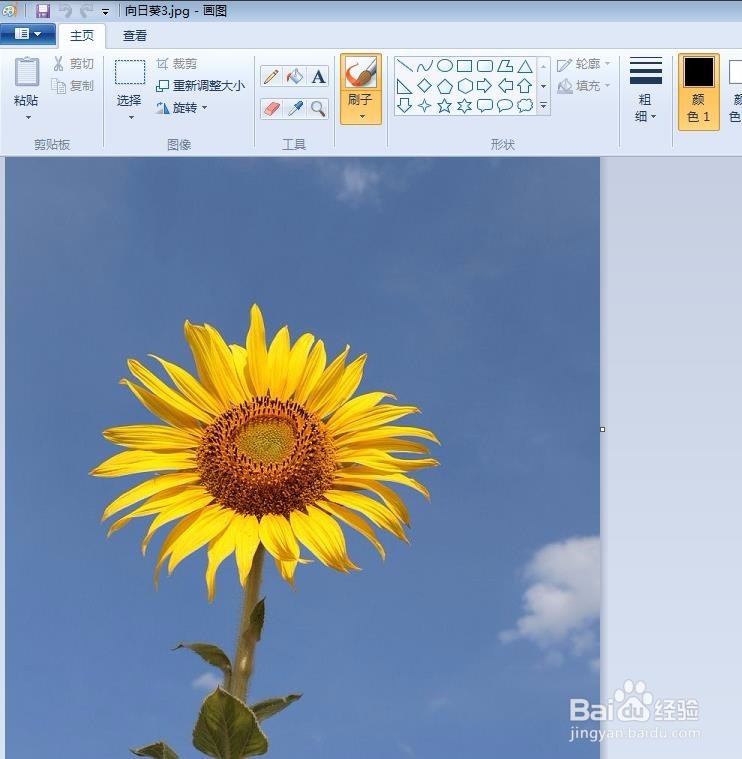 注意事项
注意事项如果这篇文章帮到了你,那就给个赞吧,谢谢你这么好~ O(∩_∩)O~~
软件画图工具添加图片版权声明:
1、本文系转载,版权归原作者所有,旨在传递信息,不代表看本站的观点和立场。
2、本站仅提供信息发布平台,不承担相关法律责任。
3、若侵犯您的版权或隐私,请联系本站管理员删除。
4、文章链接:http://www.1haoku.cn/art_278753.html
上一篇:如何在MyEclipse中显示行数?
下一篇:妈妈教我做的蜂蜜炼乳酱
 订阅
订阅